
人々が家で座っていると、空から鍋が降ってきます。
半月前に自宅でプロジェクトを書いていたのですが、テストする前にリーダーから突然電話があり、すぐに別のプロジェクトをサポートしてほしいと頼まれました。半年も完成していないプロジェクトだったことが分かりましたが、心の中でやりたくないなら、それでも行かなければなりません。魯迅は「人生はレイプのようなものだ。抵抗できないのだから、楽しめばいい」と言っているからだ。
このプロジェクトは PC 側、ユーザー側アプレット、販売者側アプレットに分かれており、ここでは主にデータ統計グラフの使用を必要とする販売者側の特定のモジュールについて説明します。 、良いプラグインが 2 つあると感じました:
echarts を頻繁に使用したため、最終的にプロジェクトのグラフ プラグインとして echarts を選択しました
echartsの導入
echartsの公式サイトのチュートリアルに従って導入しましたが、非常に簡単で、多くを語る必要はありません。 Portal
echarts での複数のチャートの使用
wxml コードは次のとおりです:<!--图表1--><view class="echarts-container" hidden="{{!isShoweyes || !echartsData.totalRecentRansactions.allTotalMoney}}">
<ec-canvas id="mychart-dom-turnover" canvas-id="mychart-turnover" ec="{{ turnoverEc }}"></ec-canvas></view><!--图表2--><view class="echarts-container" hidden="{{!isShoweyes || !echartsData.shopNewCustomerRespVo.allNewCustomer}}">
<ec-canvas id="mychart-dom-customer" canvas-id="mychart-customer" ec="{{ customerEc }}"></ec-canvas></view><!--图表3--><view class="echarts-container" hidden="{{!isShoweyes || !echartsData.customerOrderAverageRespVo.customerAverage}}">
<ec-canvas id="mychart-dom-price" canvas-id="mychart-price" ec="{{ priceEc }}"></ec-canvas></view><!--通过lazyLoad设置图表懒加载-->data: {
isShoweyes: true,
turnoverEc: {
lazyLoad: true,
},
customerEc: {
lazyLoad: true,
},
priceEc: {
lazyLoad: true,
},
echartsData: {}
},
<!--页面加载时创建对应的canvas面板-->onLoad: function (options) {
this.echartsComponnet1 = this.selectComponent('#mychart-dom-turnover');
this.echartsComponnet2 = this.selectComponent('#mychart-dom-customer');
this.echartsComponnet3 = this.selectComponent('#mychart-dom-price');
},
<!--获取到数据后,初始化报表-->
getData: function () {
// .... 获取数据
<!--此用循环初始化几个图表-->
for (let i = 1; i < 4; i++) {
if (!Chart[i]) {
this.initEcharts(i); //初始化图表
} else {
this.setOption(i); //更新数据
}
}
},
<!--//初始化图表-->
initEcharts: function (i) {
this['echartsComponnet' + i].init((canvas, width, height) => {
// 初始化图表
Chart[i - 1] = echarts.init(canvas, null, {
width: width,
height: height
});
this.setOption(i);
// 注意这里一定要返回 chart 实例,否则会影响事件处理等
return Chart[i - 1];
});
},
setOption: function (i) {
Chart[i - 1].clear(); // 清除
Chart[i - 1].setOption(this['getOption' + i]()); //获取新数据
},
<!--设置报表需要的配置项-->
getOption1() {
let {
echartsData
} = this.data;
return {
color: ['#0179FF'],
tooltip: {
trigger: 'axis',
axisPointer: { // 坐标轴指示器,坐标轴触发有效
type: 'shadow', // 默认为直线,可选为:'line' | 'shadow'
shadowStyle: {
opacity: 0.8
}
},
formatter: this.formatterTooltip,
position: this.setTooltipPositionfunction
},
grid: {
left: 20,
right: 20,
bottom: 15,
top: 40,
containLabel: true
},
xAxis: [{
type: 'category',
axisLine: {
lineStyle: {
color: '#999',
}
},
axisLabel: {
color: '#666',
},
data: echartsData.totalRecentRansactions.dates,
}
],
yAxis: [{
type: 'value',
axisTick: {
show: false
},
axisLine: {
show: false,
lineStyle: {
color: '#999',
}
},
axisLabel: {
color: '#666',
fontSize: 13
}
}],
series: [{
name: '订单总额',
type: 'line',
label: {
normal: {
show: true,// 是否在折线点上显示数值
position: 'inside'
}
},
data: echartsData.totalRecentRansactions.allTotalMoney
}]
};
}
遇到的坑
1.Tooltip支持不好
虽然官网上echarts暂时不支持Tooltip,但是经过试验,还是Tooltip还是有效果的,但是,x轴对应的坐标值并不会显示在Tooltip中,需要使用Tooltip的formatter函数,自己处理需要展示的数据,代码如下:
// 格式化Tooltip
formatterTooltip(param) { return "日期:" + param[0].name + "\n" + param[0].seriesName + ": " + param[0].data
},
2.当点击靠近屏幕右侧或者底部的item项时,Tooltip会溢出边界,解决办法:
给Tooltip的position函数返回一个根据点击位置计算的坐标点,(也可以给一个固定的位置,但是体验不好)
// 更改Tooltip的位置,处理边界超出的情况
setTooltipPositionfunction(point, params, dom, rect, size) { //其中point为当前鼠标的位置,size中有两个属性:viewSize和contentSize,分别为外层div和tooltip提示框的大小
// 更改提示框的显示位置
let x = point[0];//
let y = point[1]; // size: 包括 dom 的尺寸和 echarts 容器的当前尺寸,例如:{contentSize: [width, height], viewSize: [width, height]}
let boxWidth = size.contentSize[0]; // let boxHeight = size.contentSize[1]; // size里面此处获取不到dom的高度,值为NAN,所以下面指定了一个固定值
let boxHeight = 50; let posX = 0;//x坐标位置
let posY = 0;//y坐标位置
if (x < boxWidth) {//左边放不开
posX = 5;
} else {//左边放的下
posX = x - boxWidth;
} if (y < boxHeight) {//上边放不开
posY = 5;
} else {//上边放得下
posY = y - boxHeight;
} return [posX, posY];
},dom の高さを取得するには、正式には position コールバック関数の size パラメータから取得できることに注意してください。 dom の高さですが、印刷すると NAN になります。
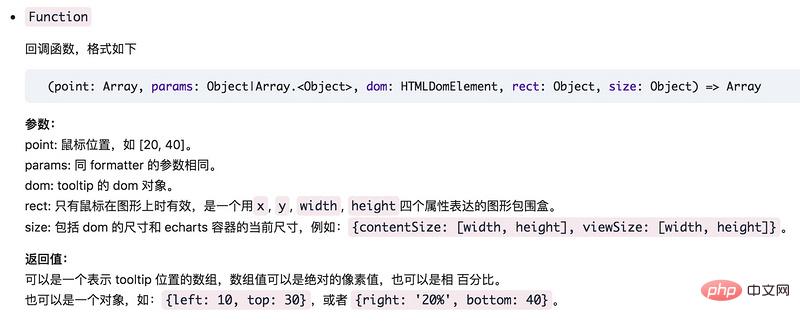
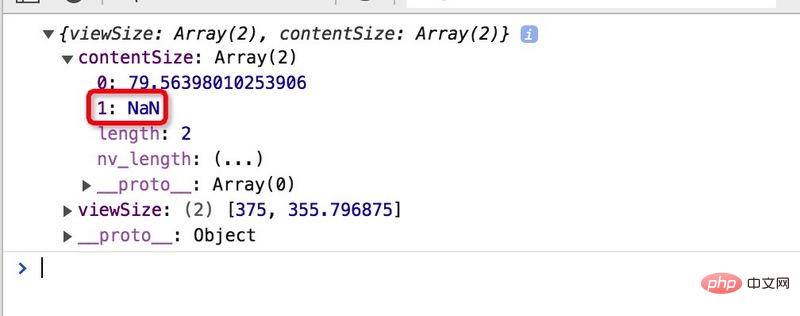
params が含まれていることが判明しました。 outerWidth の値は、パラメータ size の contentSize の幅の値と同じなので、パラメータ の outerHeight を決定的に受け取ります。 params as dom の高さ、最終的な走行効果は確かに問題ありません。
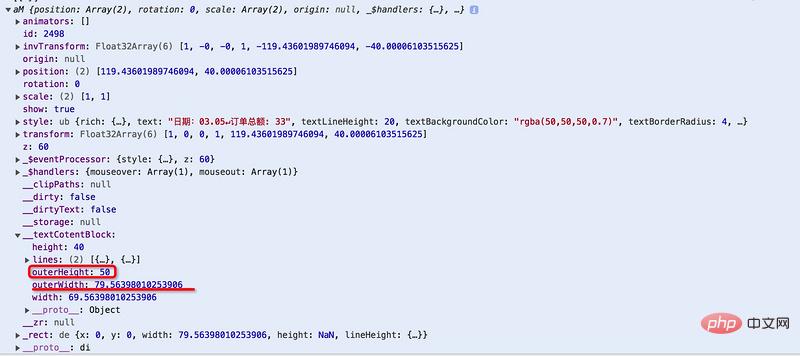
<canvas class="ec-canvas" canvas-id="{{ canvasId }}" bindinit="init" bindtouchstart="{{ ec.disableTouch ? '' : 'touchStart' }}" bindtouchmove="{{ ec.disableTouch ? '' : 'touchMove' }}" bindtouchend="{{ ec.disableTouch ? '' : 'touchEnd' }}"></canvas>bindtouchmove イベントをキャンバスにバインドします
touchMove(e) { if (this.chart && e.touches.length > 0) { var touch = e.touches[0]; var handler = this.chart.getZr().handler;
handler.dispatch('mousemove', {
zrX: touch.x,
zrY: touch.y
});
handler.processGesture(wrapTouch(e), 'change');
}
},echarts.js のメソッドを呼び出した後、最終的に大まかな解決策を思いつきました。
ソース コード内のbindtouchmove イベントを削除します
完璧な解決策、笑、または繁栄とトランス~~~
<img src="/static/imghw/default1.png" data-src="https://img.php.cn/upload/image/417/204/228/1591249707644801.jpg" class="lazy" title="1591249707644801.jpg" alt="WeChat ミニ プログラムでの echart の使用">
#上記は、ミニ プログラムでやったこと echart を使用するときにいくつかの落とし穴に遭遇しました。後で落とし穴に遭遇する人たちの助けになれば幸いです。
最終効果の画像
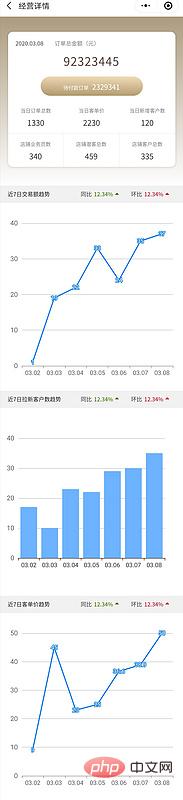
デモ ソース コード

推奨チュートリアル: 「JS チュートリアル 」
以上がWeChat ミニ プログラムでの echart の使用の詳細内容です。詳細については、PHP 中国語 Web サイトの他の関連記事を参照してください。